Fallout 4 nie uruchamia się w Epic Games Launcher [Naprawiono]
![Fallout 4 nie uruchamia się w Epic Games Launcher [Naprawiono]](https://thewindowsclub.blog/pl/wp-content/uploads/sites/8/2022/12/fallout-4-not-launching-issue-on-epic-games-launcher-656x288.webp)
Jeśli Fallout 4 nie uruchamia się lub nie uruchamia w programie uruchamiającym Epic Games, ten post z pewnością pomoże ci rozwiązać problem. Fallout 4 to fabularna gra akcji wyprodukowana przez Bethesda Game Studios i wydana przez Bethesda Softworks. Ostatnio wielu użytkowników skarżyło się, że gra Fallout nie uruchamia się w programie uruchamiającym Epic Games. Na szczęście możesz wykonać kilka prostych kroków, aby wyeliminować ten problem.
Napraw problem z Falloutem 4, który nie uruchamia się w Epic Games Launcher
Jeśli Fallout 4 nie uruchamia się w programie uruchamiającym Epic Games na komputerze z systemem Windows, postępuj zgodnie z poniższymi sugestiami:
- Sprawdź kompatybilność systemu
- Sprawdź pliki gry
- Uruchom Fallout 4 jako administrator
- Zaktualizuj sterowniki graficzne
- Zmodyfikuj ustawienia DNS
- Wyczyść pamięć podręczną programu Epic Games Launcher
- Rozwiązywanie problemów w stanie czystego rozruchu
- Ponownie zainstaluj program uruchamiający Epic Games
Teraz przyjrzyjmy się im szczegółowo.
1] Sprawdź zgodność systemu
Zanim zaczniesz korzystać z różnych metod rozwiązywania problemów, sprawdź, czy Twoje urządzenie spełnia minimalne wymagania. Możliwe, że Twoje urządzenie nie spełnia minimalnych wymagań do uruchomienia Fallout 4. Minimalne wymagania do uruchomienia Fallout 4 to:
- System operacyjny: Windows 7/8/10/11 (wymagany 64-bitowy system operacyjny)
- Procesor: Intel Core i5-2300 2,8 GHz/AMD Phenom II X4 945 3,0 GHz lub odpowiednik
- Pamięć: 8GB RAM
- Grafika: NVIDIA GTX 550 Ti 2 GB/AMD Radeon HD 7870 2 GB lub odpowiednik
- Przechowywanie: 30 GB dostępnej przestrzeni
2] Sprawdź pliki gry
Czasami pliki gry mogą zostać uszkodzone z powodu błędu lub ostatniej aktualizacji. Może to być również powód, dla którego ten problem Cię niepokoi. Sprawdź pliki gry w programie uruchamiającym Epic Games i sprawdź, czy problem został rozwiązany. Oto jak to się robi:
- Otwórz program uruchamiający Epic Games i kliknij Biblioteka.
- Kliknij prawym przyciskiem myszy Fallout 4 i wybierz Zarządzaj.
- Kliknij Zweryfikuj.
3] Uruchom Epic Games Launcher jako administrator
Uruchomienie programu uruchamiającego jako administrator gwarantuje, że gra nie ulegnie awarii z powodu braku uprawnień. Oto jak to zrobić:
- Kliknij prawym przyciskiem myszy plik skrótu Epic games Launcher.exe na swoim urządzeniu.
- Kliknij Właściwości.
- Przejdź do karty Zgodność.
- Zaznacz opcję Uruchom ten program jako administrator.
- Kliknij OK, aby zapisać zmiany.
4] Zaktualizuj sterowniki graficzne
Aby gry działały wydajnie, niezbędna jest określona ilość pamięci graficznej. Przestarzałe sterowniki graficzne mogą powodować awarię gry Fallout 4 podczas uruchamiania. Oto jak możesz zaktualizować sterowniki graficzne.
NV Updater będzie na bieżąco aktualizować sterownik karty graficznej NVIDIA. Możesz również odwiedzić witrynę internetową producenta komputera, aby pobrać i zainstalować sterowniki. Niektórzy z was mogą chcieć skorzystać z bezpłatnego oprogramowania do aktualizacji sterowników lub narzędzi, takich jak AMD Driver Autodetect, Intel Driver Update Utility lub Dell Update Utility, aby zaktualizować sterowniki urządzeń.
5] Zmodyfikuj ustawienia DNS
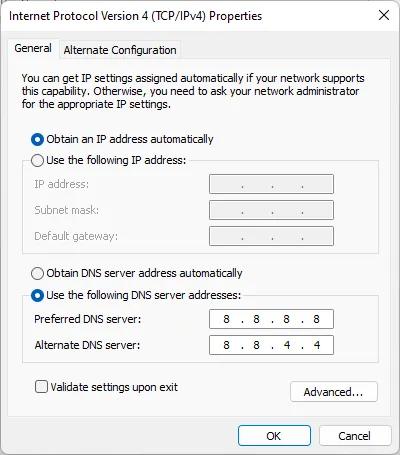
- Otwórz Panel sterowania, przejdź do Centrum sieci i udostępniania i kliknij Zmień ustawienia adaptera
- Kliknij prawym przyciskiem myszy swoje połączenie Wi-Fi i wybierz Właściwości
- Wybierz Protokół internetowy w wersji 4 (TCP/IPv4).
- Kliknij przycisk Właściwości i wprowadź następujące wartości:
- Podstawowa wartość DNS: 8.8.8.8
- Pomocnicza wartość DNS: 8.8.4.4
- Kliknij OK i wyjdź.
6] Wyczyść pamięć podręczną programu Epic Games Launcher
Fallout 4 może napotkać błędy z powodu uszkodzonej pamięci podręcznej sieci Epic Games Launcher. Te pliki pamięci podręcznej sieci nie służą żadnemu celowi i powinny być od czasu do czasu usuwane. Oto jak możesz to zrobić:
- Naciśnij klawisze Okno + R, aby otworzyć okno dialogowe Uruchom.
- Wpisz %localappdata% i naciśnij Enter.
- Przejdź do EpicGamesLauncher > Zapisane.
- Kliknij prawym przyciskiem myszy folder webcache_4430 i usuń go.
7] Rozwiązywanie problemów w stanie czystego rozruchu
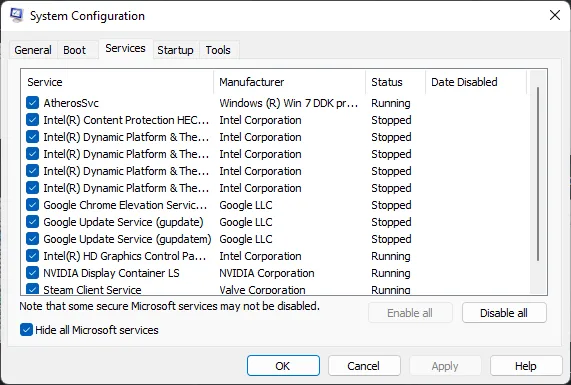
Aplikacje innych firm zainstalowane na Twoim urządzeniu mogą być odpowiedzialne za to, że Fallout 4 nie uruchamia się w programie uruchamiającym Epic Games. Wykonaj czysty rozruch komputera, aby ograniczyć wszystkie aplikacje innych firm.
Jeśli błąd nie pojawia się w stanie czystego rozruchu, może być konieczne ręczne włączenie jednego procesu po drugim i sprawdzenie, kto jest winowajcą. Po zidentyfikowaniu go wyłącz lub odinstaluj oprogramowanie.
8] Ponownie zainstaluj program uruchamiający Epic Games
Jeśli żaden z tych kroków nie był w stanie ci pomóc, rozważ ponowną instalację programu uruchamiającego Epic Games. Wiadomo, że pomaga to większości graczy przezwyciężyć ten błąd.
Poprawka: mody Fallout 4 nie działają lub pojawiają się w kolejności ładowania
Jak naprawić usterkę programu uruchamiającego Epic Game?
Aby gry działały wydajnie, niezbędna jest określona ilość pamięci graficznej. Przestarzałe sterowniki graficzne mogą powodować awarie Fallouta 4 podczas uruchamiania. Jednak aplikacje innych firm zainstalowane na twoim urządzeniu mogą być odpowiedzialne za to, że Fallout 4 nie uruchamia się w programie uruchamiającym Epic Games. Wykonaj czysty rozruch komputera, aby ograniczyć wszystkie aplikacje innych firm.
Jak naprawić kod błędu LS 0014?
Czasami pliki gry mogą zostać uszkodzone z powodu błędu lub ostatniej aktualizacji. Może to być również powód, dla którego ten problem Cię niepokoi. Sprawdź pliki gry w programie uruchamiającym Epic Games i sprawdź, czy kod błędu LS 0014 został naprawiony.



Dodaj komentarz